Avtor Sreelakshmi Menon
Ta objava govori o nekaj preprostih možnostih, ki jih ponuja Gmail Gmail uporabnik se bo zdel koristen. Najsi gre za boljšo organizacijo računa ali hitrejše delo z Gmailom, tem vdorom je hitro in enostavno slediti!
Preberite:Uporabite Gmail brez povezave, če ga želite uporabljati brez interneta
# 1 - razveljavi pošiljanje
Gmail vam omogoča, da pošljete e-pošto do 30 sekund po pritisku na gumb Pošlji. Takole:
- Odprite Gmail. Kliknite gumb zobnika v zgornjem desnem kotu okna.
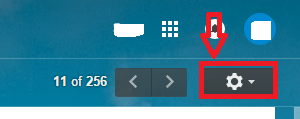
- Kliknite na Nastavitve.
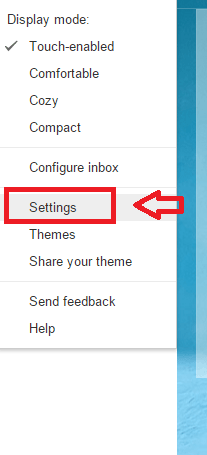
- Pomaknite se navzdol in poiščite Razveljavi pošiljanje možnost. Mark Omogoči razveljavitev pošiljanja polje. Zakasnitev nastavite na želeni čas. Nastavite lahko največ 30 sekund.
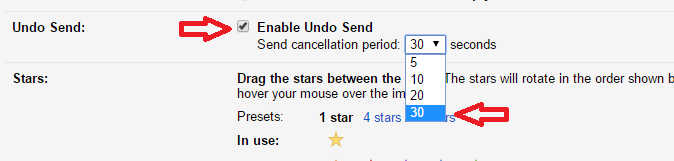
- Kliknite na Shrani spremembe na dnu strani in ste pripravljeni!
# 2 - Prikaži neprebrana sporočila
Predstavljajte si, da v brskalniku brskate po nečem pomembnem. Hkrati vas zanima, ali imate kakšno novo e-pošto. Preklop med zavihkom Gmail in zavihkom brskalnika je grda naloga. Gmail ima možnost prikazati število neprebranih e-poštnih sporočil. Omogočite to možnost in na zavihku brskalnika si lahko ogledate število neprebranih sporočil. To vam prihrani veliko časa! Sledite spodnjim korakom:
- Kliknite na Nastavitve v prestavnem gumbu.
- Izberite možnost Laboratoriji.
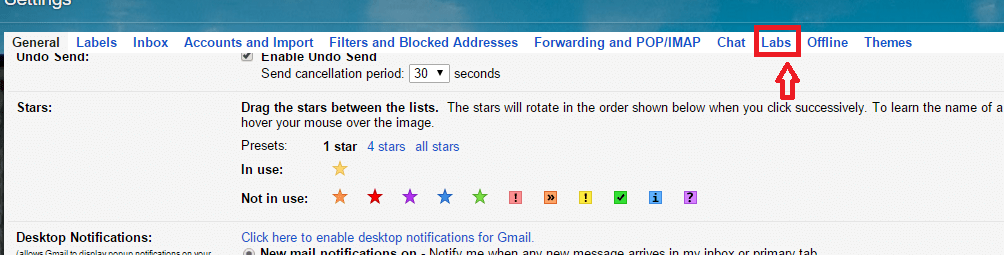
- Pomaknite se navzdol, da opazite možnost Ikona neprebranega sporočila. Kliknite na Omogoči. Kliknite Shrani spremembe.
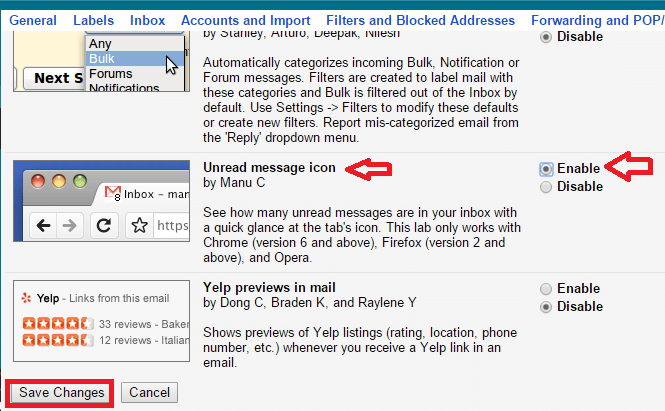
Na zavihku brskalnika bo zdaj prikazano število neprebranih e-poštnih sporočil. Tako vam ni treba vsak trenutek preverjati, ali imate novo e-pošto.
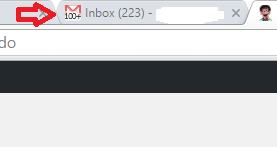
# 3 - Bližnjice na tipkovnici
Gmail ima nekaj osupljivih bližnjic na tipkovnici, s katerimi lahko prihranite svoj čas. Prav tako boste delali kot profesionalec! c lahko sestavi novo e-pošto. d sestavi e-pošto v novem zavihku. podobno a Omogoči možnost Odgovori vsem. Ali niso preprosti? Evo, kako jih omogočiti v Gmailu.
- Še enkrat odprite Nastavitve.
- V Bližnjice na tipkovnici, označite polje, ki ustreza Bližnjične tipke vklopljene.
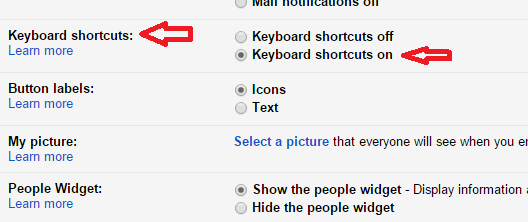
# 4 - Filtrirano iskanje po e-pošti
Vsi poznamo gumb za iskanje v Gmailu. Toda ta možnost ima izboljšane možnosti iskanja, ki vam omogočajo nadaljnje prilagajanje iskanja. Oglejte si spodnje korake:
- Kliknite puščico spustnega menija na desnem koncu iskalnega polja.

- Kliknite vrsto nabiralnika, v katerem želite iskati (tj. Prejeto, Poslano, Osnutki itd.). Izpolnite vsaj nekatere možnosti filtra. Kliknite na ikona leče.
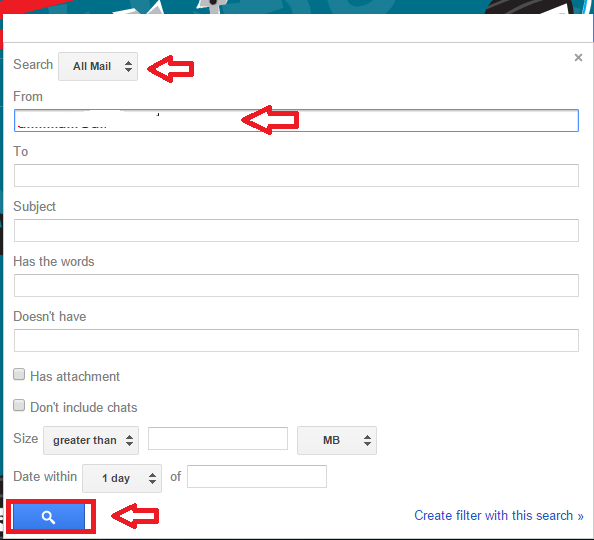
Dobili boste filtrirane rezultate. To je zelo koristno, če iščete pošto pogoste stranke. V tem primeru bi preprosto iskanje po poštnem naslovu pokazalo veliko rezultatov. Filtrirana možnost torej reši.
# 5 - Filtriraj sporočila
Ta funkcija uvaja neverjetno možnost, ki jo ima Gmail in vam omogoča filtriranje sporočil, še preden jih preberete. Zelo priročno je, če imate glasila, promocijska sporočila določenih ljudi. Razvrstite jih lahko pod različne oznake. Takole:
- Odprite e-poštno sporočilo, ki ga želite označiti. Kliknite spustno ikono na zgornjem desnem koncu. Kliknite na Filtrirajte taka sporočila.

- Odpre se okno. Kliknite povezavo, na kateri piše ustvariti filter s tem iskanjem na dnu.
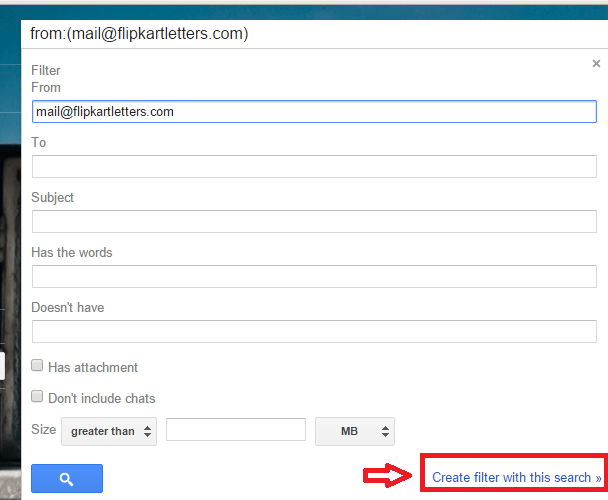
- Označi polje, na katerem piše Preskočite mapo Prejeto. Kliknite polje poleg Uporabite nalepko. Kliknite na Nova založba.
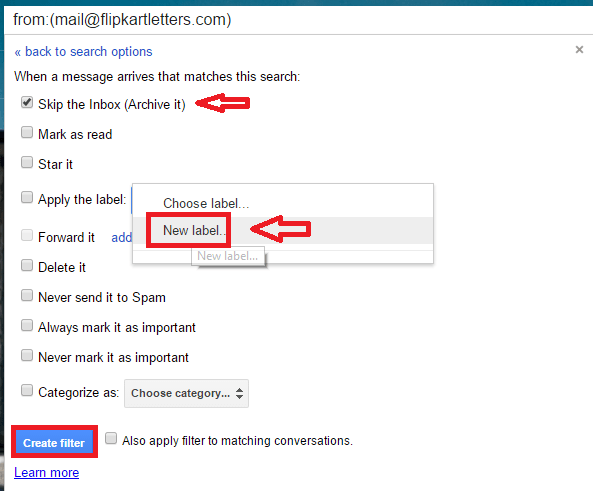
- Dajte ime nalepki. Kliknite na Ustvari.
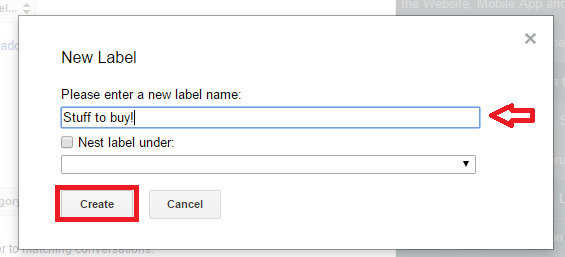
Izvolite! Zdaj boste imeli od te stranke vsa sporočila pod eno streho. Ali ni kul?
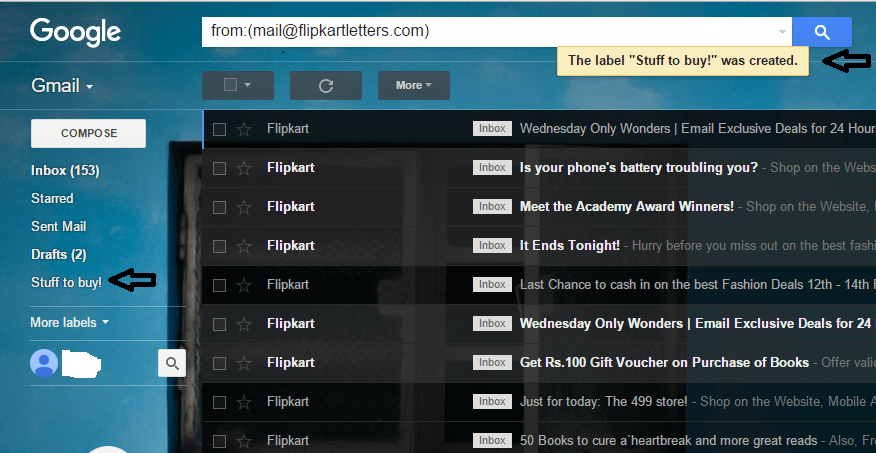
Preizkusite te funkcije in nam povejte, katera vam je bila najbolj všeč!


